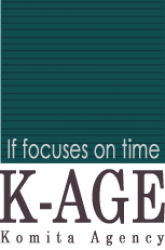WP Social Bookmarking LightでLineの追加ボタンが有りました。
iPad miniのメモからWordPressへの投稿テスト
まだ使い方はわかってはいませんが・・・
iPadのメモ帳にメモした内容ををWordpressに投稿したくなった時の方法をメモしておきます。
WordPressパスワードを忘れた時の対処法
GoogleChromeの場合
下記ログイン画面でログインできない場合
GoogleChrome に複数のパスワードが設定されている場合が有ります
.png)
パスワードのBOXに記憶されて「・・・・・・」と出る場合そのパスワードの
最後尾にカーソルを合わせてクリックすると候補が幾つかでます。
その中から別の物を選ぶとログインできる場合が有ります.png)
コメント欄を表示させないようにする
コメント機能は「single.php」ファイルを開いて、<?php comments_template(); ?>という箇所を消す。
又はWordPressのデフォルト機能で非表示にすることも可能ですがこの場合あくまでも新規に投稿した分のみ適用となりますのでご注意ください。
コントロールパネルでコメント欄を非表示にする方法
設定→ディスカッション
「新しい投稿へのコメントを許可する」 のチェックをはずす
ただし、投稿ページで、「コメントの投稿を許可する。」にチェックを入れていた場合はそちらの方が優先します。
テーマMinamazeの使い方
↓ 下記リンクをクリックするとEvernoteで作った説明ページに飛びます。
Minamaze
index.phpのヘッダーだけ外す
- 先に外観→ヘッダでヘッダ画像を登録しておきます。
FTPでwp-content内のthemesから今使っているテーマのフォルダーを選択します
「header.php」をコピーして29から30行目当たりの「
<header id=”site-header”><?php if ( get_header_image() ) : ?>
<div class=”custom-header”><img src=”<?php header_image(); ?>” width=”<?php echo get_custom_header()->width; ?>” height=”<?php echo get_custom_header()->height; ?>” alt=””></div>
<?php endif; // End header image check. ?>」を外す名前を「header-01.php」に名前を変更してアップロードする
「index.php」をコピーしてテキストエディターで開く
中にある get_header(); ?> を get_header(’01’); ?> に変更()の中に’01’を入れ、このままだとページ区切りの「more」が表示されて続きの内容を見られないので
get_header(); ?>から<?php get_footer(); ?>の間を下記のようにpage.phpの内容に置き換える<?php while ( have_posts() ) : the_post(); ?>
<?php get_template_part( ‘content’, ‘page’ ); ?>
<?php thinkup_input_allowcomments(); ?>
<?php endwhile; ?>名前を 「template-01.php」に名前を変更してアップロードする
外観→テーマの編集で先ほどアップロードした「template-01.php」を開く
テンプレート名を「 * Template Name:head無」にして
「get_header(”); ?>」の(”)部分に「header-01.php」のハイフン右の引数 01 を入れる
→「ファイルを更新」でテーマ編集を閉じる設定→表示設定→フロントページの表示の固定ページ→フロントページから先ほど登録したTopを選ぶ
→変更を保存
テーマを更新すると上記設定が初期化されてしまいますので「 header-01.php・template-01.php」を前に書き換えたもので更新します。
以上でindex.php(フロントページ)には変だが表示されなくなり他のページには変だが表示されます。
因みにフロントページにはスライダーが表示されています。
本文カラム分け
参考サイト「 JUNICHI」さん
プラグインを導入して作成したサイトがこちら
「Shortcodes Ultimate」プラグインをインストール
プラグインの有効化
タグの挿入 (必ずテキストモードで入力)
[su_row]
[su_column size=”1/2″]
★ここに左側★
[/su_column]
[su_column size=”1/2″]
★ここに右側★
[/su_column]
[/su_row]同じように、★ここに右側★と書いてある所を★ごと消して、代わりに2カラムの右側に表示させたい文字や画像を入れます。そうすると、2カラムの右側に出ます。
【su_column size=”1/2″】★ここに右側★【/su_column】
黄色く網掛けした部分に挟まれた部分が右側に出るようになります。応用編1)2カラムを『左を狭め、右を広め』で分割する方法
先ほどのコードに(size )部分の割合を変えます。
[su_row]
[su_column size=”2/5″]
★ここに左側★
[/su_column]
[su_column size=”3/5″]
★ここに右側★
[/su_column]
[/su_row]応用編3)3カラムにする方法
縦に3分割する方法、以下のコードをコピーして本文に貼る。
[su_row]
[su_column size=”1/3″]
★ここに左側★
[/su_column]
[su_column size=”1/3″]
★ここに中央★
[/su_column]
[su_column size=”1/3″]
★ここに右側★
[/su_column]
[/su_row]まとめ
先ず、カラムを作りたい部分を[su_row] と[/su_row]の間はさむ
次に写真や文章等のカラムに入れるタグ[su_column size=”1/3″] と[/su_column]で挟む
カラムの配置は(size=”1/2″ )部分で(”1/2″)部分は比率例えば2カラムで半分半分であれば
[su_column size=”1/2″]
★ここに左側★
[/su_column]
[su_column size=”1/2″]
★ここに右側★
[/su_column]
カラムの数はHTMLの表と同じ考えかたで
[su_column size=”1/3″]
★ここに左側★
[/su_column]の数分がカラム数になります。
WordPressインストール後最初の設定
↓ 下記リンクをクリックするとEvernoteで作った説明ページに飛びます。
インストール後の準備
プラグイン導入 wp-adminフォルダーからコントロールパネルに入り→左メニューからプラグインを選ぶ
→左上の「新規追加」ボタンを押して→一覧から選ぶか「プラグインの検索窓」に直接名前を入れる
→出てきたプラグインの「インストール」→「有効化」
プラグイン追加
セキュリティープラグイン
「SiteGurad WP Plugin」ではログイン画面に文字画像認証を加える事が出来ます。
コメントに対しても「文字画像認証」が加えられ機械スパム(プログラムによるスパム投稿)に対抗できるようになります。スパムから守る
「Akismet」プランに登録して Akismet API キーを取得し、3) Akismet の設定ページに移動して API キーを保存してください。フォームプラグイン
「Contact Form 7」お問い合わせフォームプラグイン。シンプル、でも柔軟。ガラケー対応
「Ktai Style」携帯電話用に軽量化したページおよび簡単な管理インターフェースを提供します。サイトマップ自動作成
「Dagon Design Sitemap Generator」ページにフェイスブック・ツイッターなどのリンクボタンをつけられます
「WP Social Bookmarking Light」
上記以外に初めから入っているプラグインで「WP Multibyte Patch」は有効にしておくべきです
テーマの選択
スマホとの連動が趣旨なのでそれに対応したテーマを選びます。 テーマに変更を加えた場合はテーマの更新すると変更が消えてしまうので注意が必要です
- 「Twenty Thirteen」シンプルでスマホでの閲覧も違和感がありません
- 「Tiny Framework」メニュー付き
- 「GeneratePress」サブメニューも表示出来る
「外観」→「ウィジット」でフッターに「カレンダー」や「最近の投稿」「カテゴリー」などを入れられる 「Twenty Seventeenバージョン: 1.0」Wordpress作成の最新のベーシックテーマ
ヘッダに動画を入れられ、シンプルかつレイアウト自由度が高い
設定でサイト情報を入れていく
一般
サイトのタイトル
キャッチフレーズ「このサイトの簡単な説明。」
WordPress アドレス (URL)
サイトアドレス (URL)サイトのホームページを WordPress のインストールディレクトリとは異なるものにしたい場合、ここにアドレスを入力してください。
メールアドレス このアドレスは新規ユーザーの通知などサイト管理のために使われます。
メンバーシップ メンバーシップ だれでもユーザー登録ができるようにするにはここにチェック
新規ユーザーのデフォルト権限グループ
タイムゾーン 日本なら東京
日付のフォーマット ラジオボタンで選んでください 例: 2016年12月10日
時刻フォーマット
週の始まり 任意で
サイトの言語 日本語
投稿設定
表示設定
ディスカッション設定
メディア設定